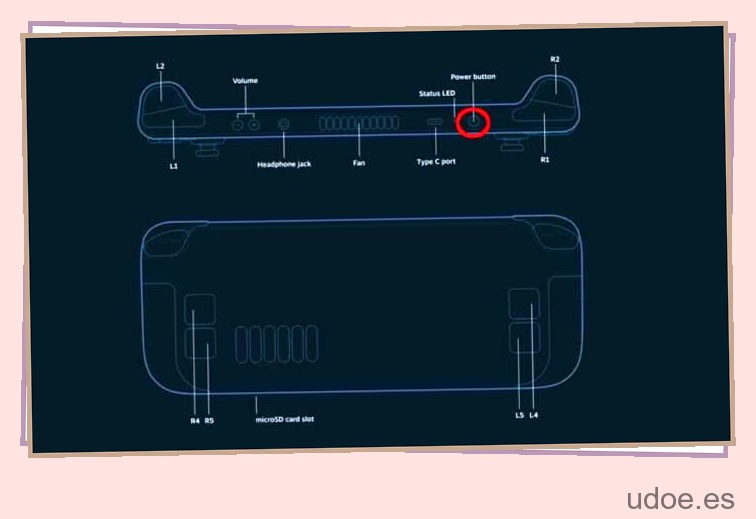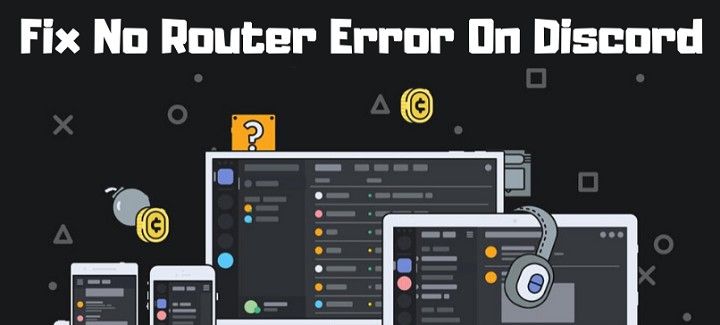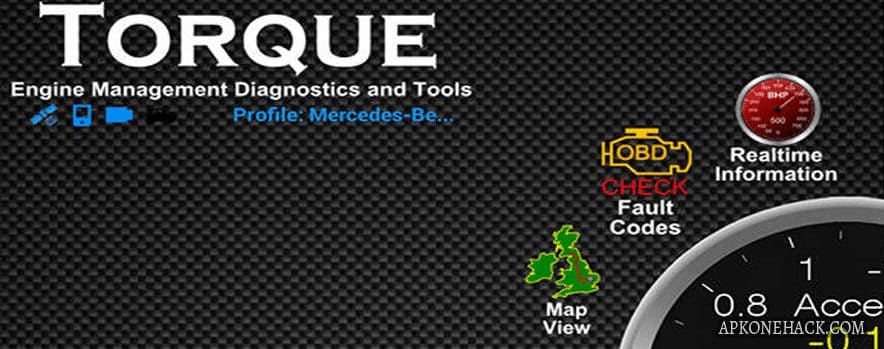El Valve Steam Deck obviamente está destinado a ser un dispositivo portátil, lo que le permite jugar sobre la marcha con relativa facilidad. Por lo general, eso significa eliminar cualquiera de las molestas ataduras que tiene una PC de escritorio tradicional. Sin embargo, si no tiene una computadora portátil o incluso una PC de escritorio en casa, y desea cambiar Steam Deck al modo de escritorio, puede hacerlo de manera bastante instantánea.
Analicemos qué implica el modo de escritorio de Steam Deck y cómo habilitarlo.
 Funda Protectora para Steam Deck, JSAUX PC0103 Silicona Blanda… Comprar en Amazon
Funda Protectora para Steam Deck, JSAUX PC0103 Silicona Blanda… Comprar en Amazon
¿Qué es el modo de escritorio Steam Deck?

El modo Decktop de Steam Deck tiene como objetivo liberar un poco los grilletes del sistema operativo Linux preinstalado, lo que le permite usarlo en una forma de PC más tradicional. En el modo de escritorio, puede hacer mucho más que jugar. Puede instalar aplicaciones, probar algunas emulaciones , navegar por la web y mucho más. También podrá insertar un concentrador USB-C y un cable HDMI y conectarlo directamente a un monitor para que su Deck aparezca en la pantalla grande, lo que lo hace similar a una mini PC.
Ahora que sabe un poco sobre el modo de escritorio, lo guiaremos a través de todos los pasos para obtener su Steam Deck en él. Cuando se configura, puede utilizar sus funciones más estacionarias si es necesario.
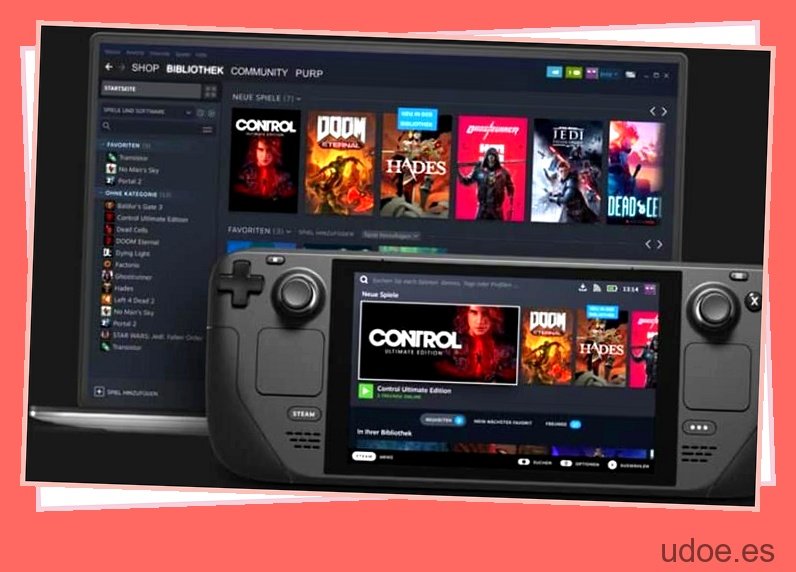
Cómo habilitar el modo de escritorio en Steam Deck
Arrancar el modo de escritorio en su Steam Deck es un proceso extremadamente simple. Pero si no se le ha mostrado, o simplemente lo ha olvidado, no es que simplemente pueda tropezar con la opción. Sin embargo, siga los pasos a continuación y estará en el modo de escritorio de Steam Deck en poco tiempo.
Paso
Enciende tu Steam Deck
Encienda su Steam Deck como de costumbre. Necesitará tenerlo activado y arrancado antes de cambiar al modo de escritorio.
Paso
2
Mantenga presionado el botón de encendido
Localice el botón de encendido en su Steam Deck y manténgalo presionado.
Paso
3
Elija la opción Modo de escritorio de Steam
Aparecerá un menú en la pantalla de tu Steam Deck. Busque la opción Modo de escritorio y selecciónela.
Su Steam Deck ahora se iniciará en el modo de escritorio.
Paso
5
Explorar aplicaciones
Ahora que está en el modo de escritorio y puede usarlo como una mini PC basada en Linux, tiene algunas opciones nuevas.
Hay aplicaciones preinstaladas y la aplicación Discover Software Center, que brinda acceso a los emuladores.
En el modo de escritorio, Steam Deck también brinda acceso a aplicaciones de música y (usando el emulador Xemu) a juegos de Xbox. Aunque esto requiere algo de configuración.
Paso
6
Uso de Linux más avanzado
Si tiene experiencia con Linux y se siente cómodo usando la Terminal, también puede ejecutar comandos con Steam Deck en modo de escritorio.
El sistema es de solo lectura, pero aún puede ejecutar comandos sudo con privilegios de sistema elevados.
Paso
7
Volver al modo de juego
Si en algún momento desea salir del modo de escritorio de Steam Deck y volver al modo de juego, puede hacerlo.
En la parte superior izquierda de la pantalla, encontrarás el icono «Volver al modo de juego».
Paso
8
¿Asuntos? No entres en pánico, recupérate
Si tiene problemas con el modo de escritorio, puede recuperar Steam Deck.
Para hacer esto, necesitará una base USB-C y una unidad USB.
Dirígete a las Opciones de recuperación de Steam Deck de Steam para obtener orientación e instrucciones paso a paso.
Concentradores USB-C sugeridos para Steam Deck
Hasta que llegue el propio Dock de Steam Deck, se pueden usar concentradores USB-C con alimentación para optimizar su uso en el modo de escritorio. Los concentradores que hemos seleccionado brindan los requisitos de energía necesarios (Power Delivery 2.0 o 3.0, 45 W) para permitirle cargar el Steam Deck mientras lo usa en el modo de escritorio.
- Anker USB C Hub, PowerExpand 6 en 1 – en Amazon
- Anker USB C Hub, 341 USB-C Hub (7 en 1) – en Amazon
- Anker USB C Hub, PowerExpand 8 en 1 – en Amazon
Y ahí lo tienes. Ahora puede usar el modo de escritorio en un factor de forma portátil o conectar un monitor, colocarlo y utilizar las fortalezas de la plataforma en su escritorio en lugar de estar al alcance de su mano. Como un dispositivo increíblemente divertido y flexible, ¿por qué no aprovecharlo al máximo? Ahora usted puede.
Haz más con tu Steam Deck
Hay muchas cosas que puedes hacer con Steam Deck. Consulte nuestra guía sobre cómo instalar emuladores , además de obtener los accesorios que necesita con nuestros mejores accesorios de Steam Deck y las mejores guías de tarjetas SD para Steam Deck .
¿Buscas ideas de juegos? Estos son los mejores juegos para probar en tu Steam Deck .